用户会话和打开的文件
您可以使用“共享文件夹”工具,在 FSx for Windows File Server 文件系统上监视已连接的用户会话和打开的文件。“共享文件夹”工具会提供一个集中位置,用于监控谁连接到文件系统,以及谁打开了哪些文件。您可以使用此工具执行以下操作:
-
恢复对锁定文件的访问权限。
-
断开用户会话的连接,这将关闭该用户打开的所有文件。
您可以使用 Windows 原生共享文件夹 GUI 工具和 Amazon FSx CLI for Remote Management on PowerShell,以在 FSx for Windows File Server 文件系统上管理用户会话和打开的文件。
使用 GUI 管理用户和会话
以下过程详细说明了如何使用 Microsoft Windows 共享文件夹工具在 Amazon FSx 文件系统上管理用户会话和打开的文件。
-
启动 Amazon EC2 实例,并将其连接到 Amazon FSx 文件系统加入的 Microsoft Active Directory。为此,请从《Amazon Directory Service 管理指南》中选择以下过程:
-
以文件系统管理员组成员的用户身份连接到实例。在 Amazon 托管的 Microsoft Active Directory 中,该组被称为 Amazon 委派的 FSx 管理员。在您自行管理的 Microsoft Active Directory 中,该组被称为“域管理员”,或者使用您在创建时提供的管理员组的自定义名称。有关详细信息,请参阅《Amazon EC2 用户指南》中的 Connecting to Your Windows Instance。
-
打开开始菜单,然后使用
Run As Administrator来运行 fsmgmt.msc。此操作将打开共享文件夹 GUI 工具。 -
在操作中,选择连接到另一台计算机。
-
在另一台计算机中,输入您的 Amazon FSx 文件系统的 DNS 名称,例如
fs-。012345678901234567.ad-domain.com -
选择确定。随后,共享文件夹工具的列表中将显示 Amazon FSx 文件系统的条目。
在“共享文件夹”工具中,选择会话,查看连接到 FSx for Windows File Server 文件系统的所有用户会话。如果有用户或应用程序正在访问您的 Amazon FSx 文件系统上的文件共享,则此管理单元会向您显示他们的会话。您可以打开会话的上下文(右键单击)菜单,然后选择关闭会话,即可断开会话连接。
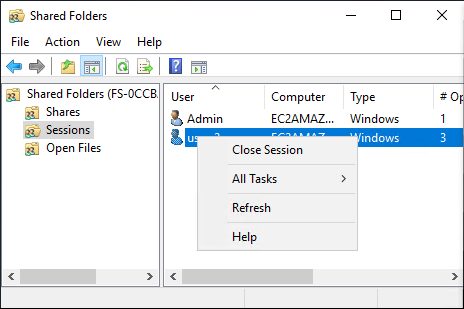
要断开所有打开的会话连接,请打开会话的上下文(右键单击)菜单,选择断开所有会话连接,然后确认操作。
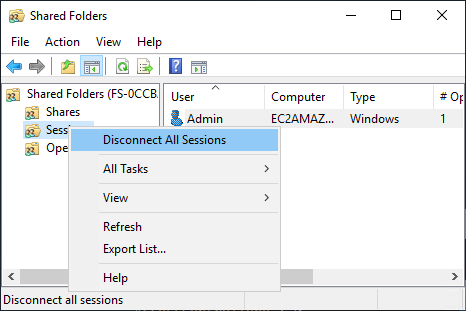
在“共享文件夹”工具中,选择打开的文件即可查看系统上当前打开的所有文件。该视图还会显示打开了文件或文件夹的用户。此信息有助于追踪其他用户无法打开某些文件的原因。只需打开列表中文件条目的上下文(右键单击)菜单,然后选择关闭打开的文件,即可关闭由任何用户打开的任何文件。
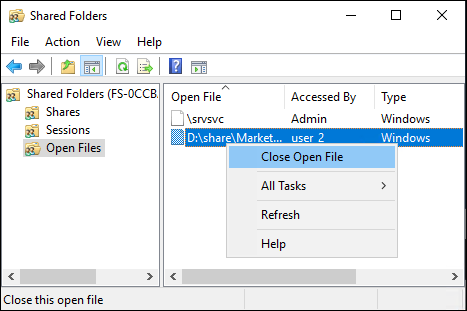
要断开文件系统上所有打开的文件的连接,请在打开的文件的上下文(右键单击)菜单中选择断开所有打开的文件的连接,然后确认操作。
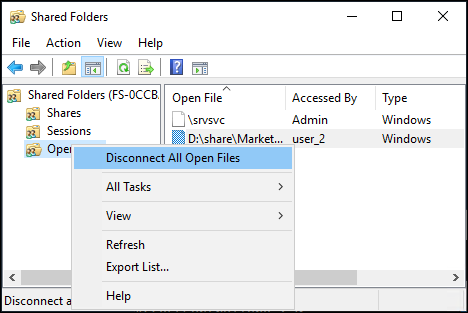
使用 PowerShell 管理用户会话和打开的文件
您可以使用 Amazon FSx CLI for Remote Management on PowerShell 管理文件系统上的活动的用户会话和打开的文件。要了解如何使用此 CLI,请参阅使用 Amazon FSx CLI for PowerShell。
下述为可用于管理用户会话和打开的文件的命令。
| 命令 | 描述 |
|---|---|
|
Get-FSxSmbSession |
检索有当前建立在文件系统和已关联的客户端之间的服务器消息块(SMB)会话的相关信息。 |
|
Close-FSxSmbSession |
结束 SMB 会话。 |
Get-FSxSmbOpenFile |
检索为连接到文件系统的客户端打开的文件的相关信息。 |
Close-FSxSmbOpenFile |
关闭一个已为 SMB 服务器的其中一个客户端打开的文件。 |
每个命令的联机帮助中都提供所有命令选项的参考信息。要访问此帮助,请运行包含 -? 的命令,例如 Get-FSxSmbSession -?。